
CÁCH HIGHLIGHT DỮ LIỆU TRÙNG LẶP TRONG BẢNG TÍNH EXCEL
Khi mà chúng ta tự nhập dữ liệu thì đôi lúc sẽ có những dữ liệu bị trùng lặp, bị lặp lại trong 1 cột, một hàng hoặc 1 vùng dữ liệu. Dưới đây là các bước thực hiện highlight dữ liệu bị trùng lặp trong Excel
 06/10/2023 15:53:10
06/10/2023 15:53:10
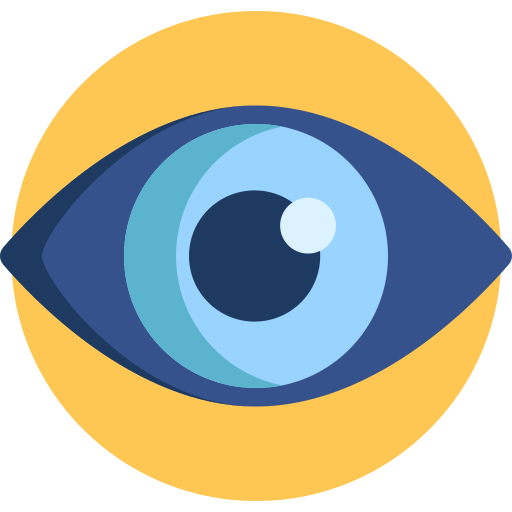 40,597
40,597
Bước 1: Chọn cột, hàng hoặc vùng dữ liệu bạn cần xem những giá trị bị trùng lặp.
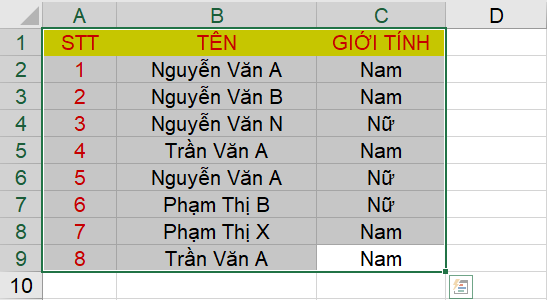
Bước 2: Tại Thanh công cụ Excel chọn Home.

Bước 3: Tại Styles chọn Conditional Formatting.

Bước 4: Chọn Highlight Cells Rules và chọn Duplicate Values....
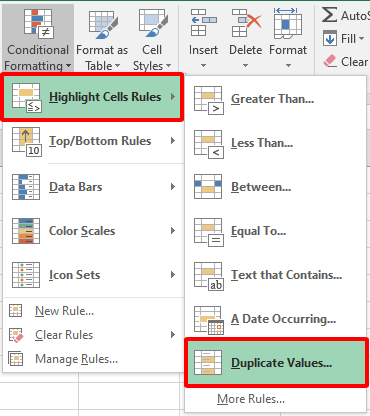
Bước 5: Chọn định dạng bạn mong muốn.
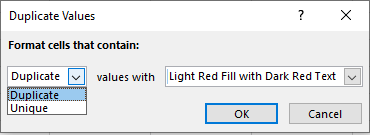
Giải nghĩa:
Duplicate: Tô màu dữ liệu bị trùng lặp.
Unique: Tô màu dữ liệu không bị trùng lặp.
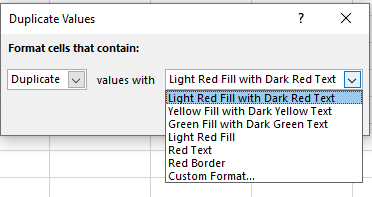
Giải nghĩa:
Light Red Fill with Dark Red Text: Tô ô màu đỏ nhạt và văn bản màu đỏ đậm.
Yellow Fill with Dark Yellow Text: Tô ô màu vàng và văn bản màu vàng đậm.
Green Fill with Dark Green Text: Tô ô màu xanh và văn bản màu xanh đậm.
Light Red Fill: Tô ô màu đỏ nhạt.
Red Text: Văn bản màu đỏ.
Red Border: Viền đỏ.
Custom Format…: Định dạng tùy chỉnh.
Bước 6: Sau khi chọn xong định dạng nhấp chọn OK.
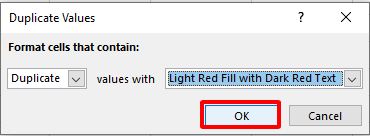
Cách tắt Highlight:
Tại Conditional Formatting chọn Clear Rules và chọn Clear Rules from Selected Cells.
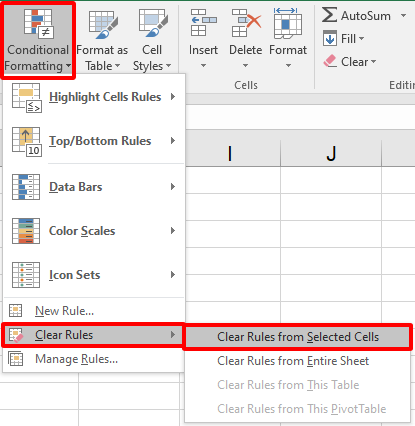

 Vui lòng chờ ...
Vui lòng chờ ...